在Word2010文档中进行邮件合并时,收件人列表中可能会由于某种原因存在重复收件人。用户可以通过“查找重复收件人”功能显示重复记录,操作步骤如下所述:
第1步,打开Word2010文档窗口,切换到“邮件”功能区。在“开始邮件合并”分组中单击“编辑收件人列表”按钮,如图2011080601所示。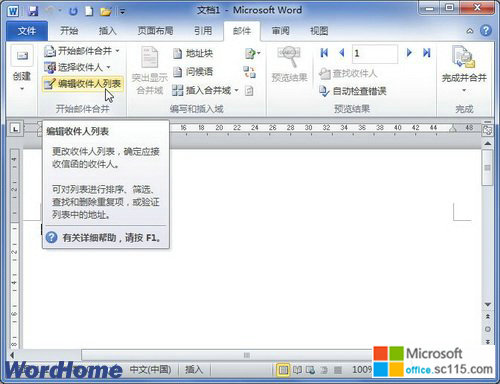
图2011080601 单击“编辑收件人列表”按钮 小提示:如果“编辑收件人列表”按钮不可用,则需要在“开始邮件合并”分组单击“选择收件人”按钮,并选择合适的收件人列表(参考教程《在Word2010文档中编辑收件人列表》)。 第2步,打开“邮件合并收件人”对话框,在“调整收件人列表”区域单击“查找重复收件人”超链接,如图2011080602所示。
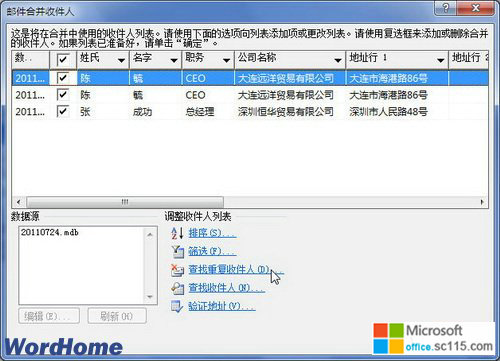
图2011080602 单击“查找重复收件人”超链接 第3步,在打开的“查找重复收件人”对话框中,如果收件人列表中存在重复记录,则会在重复记录列表中显示出来,如果不存在重复记录将返回空结果,如图2011080603所示。
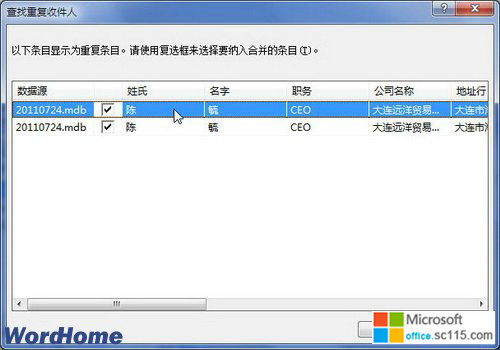
图2011080603 “查找重复收件人”对话框




